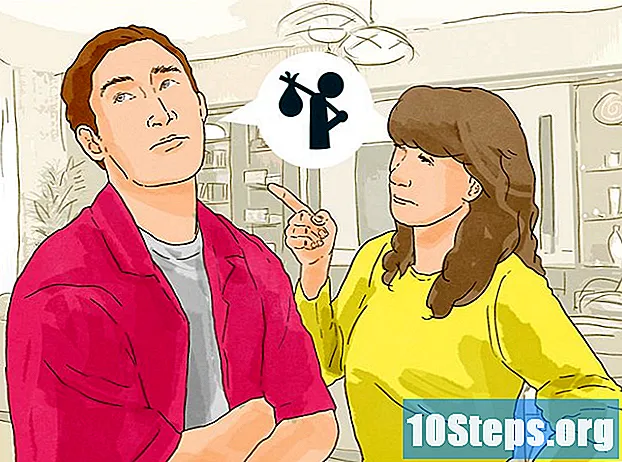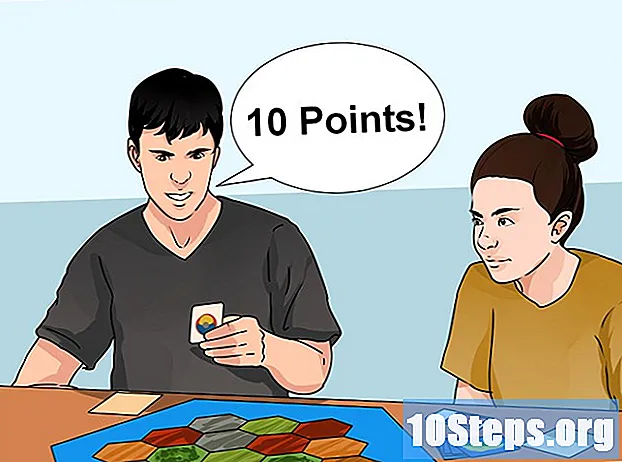Съдържание
Ако използвате Yahoo! често обмисляйте да го направите начална страница на вашия интернет браузър. По този начин ще имате лесен достъп до него всеки път, когато браузърът се отвори. Процесът на конфигуриране варира в зависимост от използвания браузър.
стъпки
Метод 1 от 5: Google Chrome
Щракнете върху бутона на менюто на Chrome (☰) и изберете „Настройки“. Това ще отвори настройките на браузъра ви в нов раздел.

Изберете бутона „Покажи„ Начало “в секцията„ Външен вид “. Бутонът „Начало“ ще се появи вляво от адресната лента.
Кликнете върху връзката "Altear", която ще се появи под квадратчето. По този начин страницата в момента ще бъде отворена като начална страница.

Изберете „Отваряне на тази страница“ и въведете адреса на Yahoo! че искате да бъдете зададени като начална страница.- Yahoo! Търсене:.
- Yahoo! Mail :.
- Yahoo! Новини:.
- Yahoo! Търговски център: .
Изберете „„ Отваряне на конкретна страница или набор от страници “в секцията„ При стартиране “. Сега, когато се отвори Chrome, той ще показва Yahoo! дефинирани.

Кликнете върху връзката „Определяне на страници“. След това можете да въведете повече от един адрес, за да го отворите при стартиране на Chrome. Всеки адрес ще се отвори в отделен раздел.
Поставете Yahoo! които искате да отворите с Chrome. Те ще се показват при всяко отваряне на браузъра.
Метод 2 от 5: Internet Explorer
Кликнете върху менюто "Инструменти" или иконата на зъбно колело и изберете "Интернет настройки’. Ако не виждате менюто Инструменти, натиснете клавиша Alt.
Въведете адреса на Yahoo! желано в полето „Начало“ в горната част на раздела „Общи“. Можете да въведете повече от един адрес, всеки от своя собствен ред. Допълнителните страници ще се отворят в отделни раздели.
- Yahoo! Търсене:.
- Yahoo! Mail :.
- Yahoo! Новини:.
- Yahoo! Търговски център: .
Изберете „Стартиране със страницата започва в секцията„ Стартиране “на раздела„ Общи “. Сега, когато се отвори Internet Explorer, той ще показва Yahoo! дефинирани.
Кликнете върху „OK“, за да запазите промените. Вашият Yahoo! е дефиниран и ще се показва при всяко отваряне на Internet Explorer.
Метод 3 от 5: Mozilla Firefox
Щракнете върху бутона на менюто на Firefox (☰) и изберете „Опции“. След това настройките на браузъра ще се отворят в нов раздел.
Кликнете върху полето "Начало" и въведете Yahoo! желания. По подразбиране Firefox ще зарежда адресите, дефинирани в това поле при всяко стартиране.
- Yahoo! Търсене:.
- Yahoo! Mail :.
- Yahoo! Новини:.
- Yahoo! Търговски център: .
Поставете отметка в опцията „Покажи моята начална страница“ в менюто „Когато Firefox стартира“. Сега, когато браузърът се отвори или при натискане на бутона "Начало", той ще покаже определената страница.
- Вашите промени ще бъдат запазени автоматично.
Метод 4 от 5: Microsoft Edge
Щракнете върху бутона на менюто (...) и изберете настройки, Това ще отвори страничната лента "Настройки".
Кликнете върху „Конкретна страница или страници“ в секцията „Отваряне с“. Сега Edge ще показва посочените страници всеки път, когато се отвори.
Изберете „Персонализиране“ от падащото меню, което ще се появи. Опцията по подразбиране ще бъде "MSN".
Въведете адреса на Yahoo! желано в текстовото поле. По подразбиране полето ще се появи като "около: старт".
- Yahoo! Търсене:.
- Yahoo! Mail :.
- Yahoo! Новини:.
- Yahoo! Търговски център: .
Щракнете върху бутона за запазване (икона на дискета), след като въведете адреса. Това ще запази адреса като нова начална страница.
- Забележка: Microsoft Edge няма бутон "Начало", така че няма "начална" страница. Тези корекции засягат страницата, която се показва при отваряне на Edge за първи път.
Метод 5 от 5: Сафари
Кликнете върху менюто "Редактиране" на Safari и изберете "Предпочитания ". Това ще отвори менюто "Предпочитания" на Safari.
Кликнете върху менюто „Отваря се Safari с“ в Safari и изберете „Начална страница ". По този начин ще конфигурирате Safari да отваря началната страница, когато се отвори.
Кликнете върху полето "Начало" и въведете Yahoo! желания. Той ще се показва винаги, когато се отвори Safari.
- Yahoo! Търсене:.
- Yahoo! Mail :.
- Yahoo! Новини:.
- Yahoo! Търговски център: .
Добавете бутона "Начало" в лентата с инструменти. По подразбиране Safari не е конфигуриран този бутон. Добавянето му ви позволява да се върнете към Yahoo! бързо.
- Кликнете върху менюто "Преглед" и изберете "Персонализиране на лентата с инструменти".
- Плъзнете бутона „Начало“ към лентата с инструменти Safari, за да го добавите.
Съвети
- За повечето мобилни браузъри не е възможно да се зададе начална страница, тъй като те обикновено показват страниците, които са били последно отворени.
- Когато промените началната си страница в Yahoo !, но тя продължава да се променя на друга страница, компютърът ви е заразен с рекламен софтуер. Вижте тази статия, за да научите как да премахнете пренасочванията на страници и инфекциите в Windows.